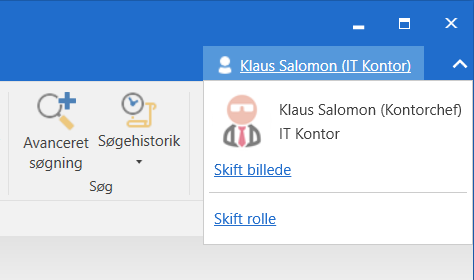Billede på bruger
I F2 kan der tilføjes billeder på F2-brugere, enheder og eksterne parter. Billeder bliver vist i partsegenskabsdialogen for brugere, enheder og eksterne parter. For F2-brugere vises billedet også i chatvinduet og i brugeridentifikationen øverst i højre hjørne i hoved-, akt- og sagsvinduet.
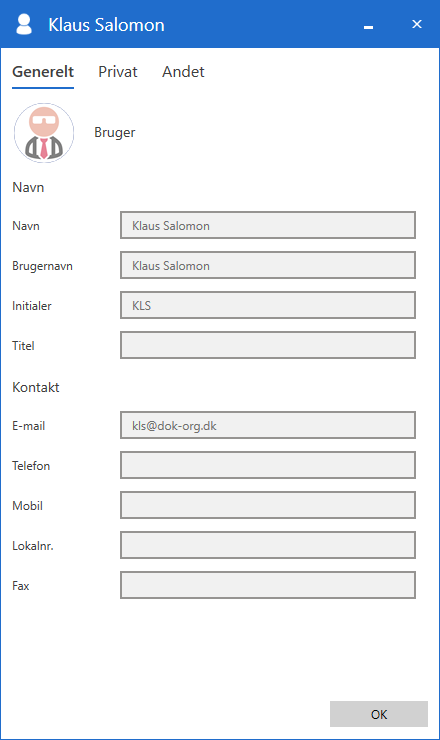
Du kan som udgangspunkt kun tilføje, skifte og fjerne billede på din egen bruger og på eksterne parter. Det kræver privilegiet ”Brugeradministrator” at tilføje, skifte eller fjerne billede for enheder og andre F2-brugere.
Tilføj, skift og fjern billede
I partsregisteret er det muligt at tilføje, skifte og fjerne billeder på brugere, enheder og eksterne parter. Billeder tilføjes og skiftes ved at vælge ”Skift billede” i højrekliksmenuen på parten i partsregisteret.
Klik på Partsregister i navigationslinjen i hovedvinduet for at åbne partsregisteret. Højreklik på en part, og vælg Skift billede. Klik på Fjern billede i højrekliksmenuen for at fjerne billedet.
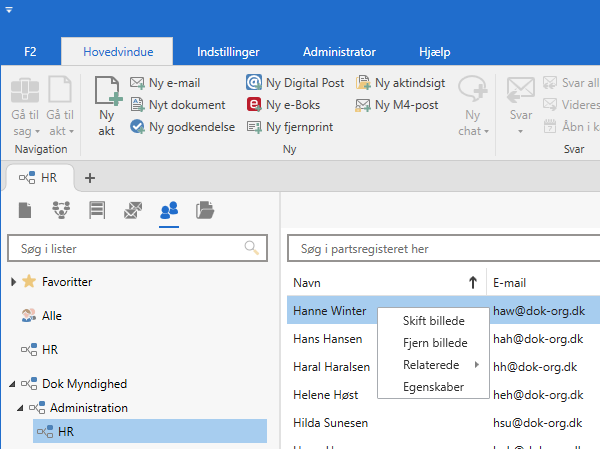
I dialogen ”Skift billede” kan du vælge et billede fra et lokalt eller eksternt drev på computeren ved klikke på knappen Gennemse. Vælg størrelsen af det valgte billede med zoom-knapperne - og +. Klik herefter på OK. Billedet er nu tilføjet eller skiftet.
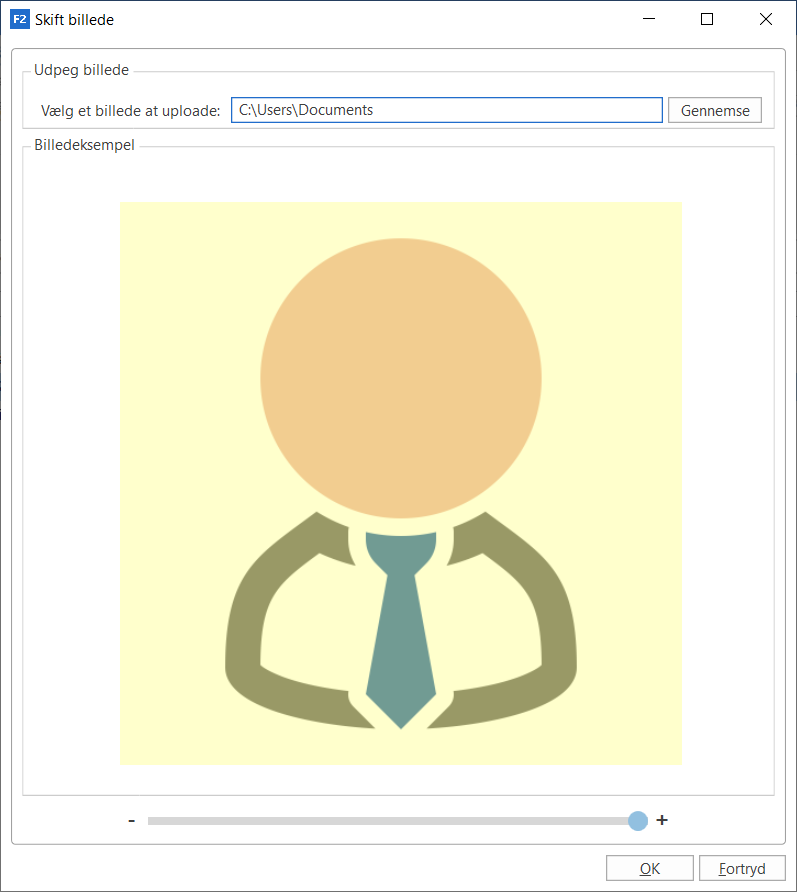
Du kan også skifte dit billede via brugeridentifikationen øverst i højre hjørne i hoved-, akt- og sagsvinduet.